
【2025年】Shopifyストアで漫画LPを表示する方法は?おすすめアプリも紹介!
目次
- はじめに
- 漫画LPとは?
- Shopifyで漫画LPを表示するメリット
- Shopifyで漫画LPを表示する方法
- テーマのコード編集で実装する場合
- アプリを利用して実装する場合
- 「シンプル漫画LP|お手軽イラスト画像LP」のインストールと設定
- 漫画LP作成のベストプラクティス
- 漫画LP活用事例と成功のポイント
- トラブルシューティング
- まとめ
- 参考記事
はじめに
ECサイトの競争が激化する2025年、いかに訪問者の注目を集め、商品の魅力を効果的に伝えるかが売上向上の鍵となっています。そんな中、**漫画形式のランディングページ(漫画LP)**が注目を集めています。
漫画LPは、ストーリーテリングの力を活用して商品やサービスの価値を視覚的に伝える手法として、特に日本のEC市場で高い効果を発揮しています。実際、漫画LPを導入したストアでは、通常のLPと比較してコンバージョン率が平均1.5〜2倍向上したという報告もあります。

本記事では、Shopifyストアで漫画LPを表示する方法について、テーマのコード編集による実装方法と、アプリを利用した簡単な導入方法の両方を詳しく解説します。特に、ノーコードで簡単に漫画LPを作成できる「シンプル漫画LP|お手軽イラスト画像LP」の使い方についても、ステップバイステップでご紹介します。
技術的な知識がない方でも、この記事を読めば今すぐShopifyストアに漫画LPを導入できるようになります。
今回は、以下の記事を参考にしています。
- Shopifyで漫画LPを実装する方法を考察
- Shopifyストアで漫画LPを作成する方法を5つ紹介!
- Shopifyで漫画LPを実装するアプリ6選
- 【2025年】Shopifyで漫画LPを実装するアプリ10選を紹介!
- Shopifyで漫画LPを実現できるアプリについて徹底解説
漫画LPとは?
漫画LPの定義と特徴
漫画LP(ランディングページ)とは、商品やサービスの特徴・メリットを漫画形式のストーリーで伝えるランディングページのことです。従来のテキストと画像を組み合わせたLPとは異なり、キャラクターの対話やストーリー展開を通じて、読者に感情移入してもらいながら商品の価値を伝えることができます。
漫画LPの主な特徴として以下が挙げられます:
- 高い視認性: 漫画という親しみやすい形式により、訪問者の滞在時間が長くなる
- ストーリーテリング: 商品の使用シーンや効果を物語として自然に伝えられる
- 感情への訴求: キャラクターを通じて共感や親近感を醸成できる
- 情報の分かりやすさ: 複雑な商品説明も視覚的に理解しやすく伝えられる
なぜShopifyで漫画LPが効果的なのか
Shopifyは世界中で利用されているECプラットフォームですが、日本市場においては特に以下の理由から漫画LPとの相性が良いとされています:
- モバイルファーストの設計: Shopifyのテーマはモバイル最適化されており、縦スクロールの漫画LPとの親和性が高い
- 柔軟なカスタマイズ性: テーマのコード編集やアプリ連携により、様々な形式の漫画LPを実装可能
- 高速な表示速度: Shopifyの高性能なCDNにより、画像の多い漫画LPでも快適に閲覧できる
Shopifyで漫画LPを表示するメリット
1. コンバージョン率の向上
漫画LPを導入した多くのShopifyストアで、以下のような成果が報告されています:
- 購入率が平均1.5〜2倍に向上
- ページ滞在時間が3倍以上に延長
- 直帰率が30〜50%減少
これらの改善は、漫画という親しみやすい形式により、訪問者が最後まで内容を読む確率が高まることに起因しています。
2. 商品理解度の向上
特に以下のような商品・サービスで効果を発揮します:
- 健康食品・サプリメント: 効果や成分を分かりやすく説明
- 美容商品: ビフォーアフターをストーリーで表現
- 技術的な商品: 複雑な機能を視覚的に解説
- サービス商品: 利用シーンを具体的にイメージさせる
3. ブランディング効果
オリジナルキャラクターを使用した漫画LPは、ブランドの認知度向上にも貢献します。キャラクターが商品の「顔」となることで、競合他社との差別化も図れます。
4. SNSでの拡散性
漫画の一部をSNSでシェアすることで、自然な形でのバイラルマーケティングが期待できます。特にTwitterやInstagramでは、漫画コンテンツのエンゲージメント率が高い傾向にあります。
Shopifyで漫画LPを表示する方法
Shopifyで漫画LPを実装する方法は、大きく分けて2つのアプローチがあります。それぞれのメリット・デメリットを理解した上で、自社に最適な方法を選択することが重要です。
方法1: テーマのコード編集による実装

技術的な知識がある場合は、テーマのコードを直接編集して漫画LPを実装できます。
メリット:
- 完全無料で実装可能
- デザインや機能を完全にカスタマイズできる
- 外部サービスに依存しない
- ページ表示速度への影響を最小限に抑えられる
デメリット:
- HTML/CSS/JavaScriptの知識が必要
- 実装に時間がかかる
- テーマアップデート時に注意が必要
- メンテナンスの手間がかかる
方法2: アプリを利用した実装

Shopify App Storeで提供されている専用アプリを使用する方法です。
メリット:
- ノーコードで簡単に実装可能
- 数分〜数十分で導入完了
- 定期的なアップデートによる機能改善
- サポートを受けられる
デメリット:
- 月額費用が発生する(多くは$10〜$100/月)
- カスタマイズの自由度に制限がある場合がある
- アプリの品質にばらつきがある
テーマのコード編集で実装する場合
ここでは、基本的な漫画LPをコード編集で実装する方法を解説します。
事前準備
- バックアップの作成: 現在のテーマを複製してバックアップを作成
- 画像の準備: 漫画画像をWebP形式で最適化(推奨サイズ: 幅1200px以下)
- 開発環境の準備: コードエディタとShopify CLIの設定
サンプルコード
以下は、縦スクロール型の漫画LPを実装する基本的なコード例です:
<!-- sections/comic-lp.liquid -->
<section class="comic-lp-section">
<div class="comic-container">
{% for block in section.blocks %}
{% case block.type %}
{% when 'comic_image' %}
<div class="comic-panel" {{ block.shopify_attributes }}>
{% if block.settings.image != blank %}
{{ block.settings.image | image_url: width: 1200 | image_tag:
loading: 'lazy',
alt: block.settings.alt_text,
class: 'comic-image'
}}
{% endif %}
{% if block.settings.link_url != blank %}
<a href="{{ block.settings.link_url }}" class="comic-link-overlay"></a>
{% endif %}
</div>
{% when 'cta_button' %}
<div class="comic-cta-wrapper" {{ block.shopify_attributes }}>
<a href="{{ block.settings.button_link }}"
class="comic-cta-button"
style="background-color: {{ block.settings.button_color }};">
{{ block.settings.button_text }}
</a>
</div>
{% endcase %}
{% endfor %}
</div>
<!-- プログレスバー -->
<div class="comic-progress-bar">
<div class="comic-progress-fill"></div>
</div>
</section>
<style>
.comic-lp-section {
position: relative;
width: 100%;
background-color: {{ section.settings.background_color }};
padding: {{ section.settings.padding_top }}px 0 {{ section.settings.padding_bottom }}px;
}
.comic-container {
max-width: {{ section.settings.max_width }}px;
margin: 0 auto;
padding: 0 20px;
}
.comic-panel {
margin-bottom: {{ section.settings.panel_spacing }}px;
position: relative;
opacity: 0;
transform: translateY(30px);
transition: opacity 0.6s ease, transform 0.6s ease;
}
.comic-panel.is-visible {
opacity: 1;
transform: translateY(0);
}
.comic-image {
width: 100%;
height: auto;
display: block;
}
.comic-link-overlay {
position: absolute;
top: 0;
left: 0;
width: 100%;
height: 100%;
cursor: pointer;
}
.comic-cta-wrapper {
text-align: center;
margin: 40px 0;
}
.comic-cta-button {
display: inline-block;
padding: 15px 40px;
color: white;
text-decoration: none;
border-radius: 50px;
font-weight: bold;
font-size: 18px;
transition: transform 0.3s ease, box-shadow 0.3s ease;
}
.comic-cta-button:hover {
transform: translateY(-2px);
box-shadow: 0 10px 20px rgba(0,0,0,0.2);
}
.comic-progress-bar {
position: fixed;
top: 0;
left: 0;
width: 100%;
height: 4px;
background-color: #e0e0e0;
z-index: 1000;
}
.comic-progress-fill {
height: 100%;
background-color: {{ section.settings.progress_color }};
width: 0%;
transition: width 0.3s ease;
}
@media screen and (max-width: 750px) {
.comic-container {
padding: 0 10px;
}
.comic-panel {
margin-bottom: {{ section.settings.panel_spacing_mobile }}px;
}
}
</style>
<script>
document.addEventListener('DOMContentLoaded', function() {
const comicPanels = document.querySelectorAll('.comic-panel');
const progressBar = document.querySelector('.comic-progress-fill');
// Intersection Observer for fade-in animation
const observer = new IntersectionObserver((entries) => {
entries.forEach(entry => {
if (entry.isIntersecting) {
entry.target.classList.add('is-visible');
}
});
}, {
threshold: 0.1,
rootMargin: '0px 0px -100px 0px'
});
comicPanels.forEach(panel => {
observer.observe(panel);
});
// Progress bar update
window.addEventListener('scroll', () => {
const scrollTop = window.pageYOffset;
const docHeight = document.documentElement.scrollHeight - window.innerHeight;
const scrollPercent = (scrollTop / docHeight) * 100;
progressBar.style.width = scrollPercent + '%';
});
});
</script>
{% schema %}
{
"name": "漫画LP",
"settings": [
{
"type": "color",
"id": "background_color",
"label": "背景色",
"default": "#ffffff"
},
{
"type": "range",
"id": "max_width",
"label": "最大幅",
"min": 600,
"max": 1600,
"step": 100,
"unit": "px",
"default": 1200
},
{
"type": "range",
"id": "panel_spacing",
"label": "パネル間隔(PC)",
"min": 0,
"max": 100,
"step": 5,
"unit": "px",
"default": 20
},
{
"type": "range",
"id": "panel_spacing_mobile",
"label": "パネル間隔(モバイル)",
"min": 0,
"max": 50,
"step": 5,
"unit": "px",
"default": 10
},
{
"type": "color",
"id": "progress_color",
"label": "プログレスバーの色",
"default": "#333333"
},
{
"type": "range",
"id": "padding_top",
"label": "上部余白",
"min": 0,
"max": 100,
"step": 5,
"unit": "px",
"default": 50
},
{
"type": "range",
"id": "padding_bottom",
"label": "下部余白",
"min": 0,
"max": 100,
"step": 5,
"unit": "px",
"default": 50
}
],
"blocks": [
{
"type": "comic_image",
"name": "漫画画像",
"settings": [
{
"type": "image_picker",
"id": "image",
"label": "画像"
},
{
"type": "text",
"id": "alt_text",
"label": "代替テキスト",
"info": "SEO対策のため入力を推奨"
},
{
"type": "url",
"id": "link_url",
"label": "リンクURL(オプション)"
}
]
},
{
"type": "cta_button",
"name": "CTAボタン",
"settings": [
{
"type": "text",
"id": "button_text",
"label": "ボタンテキスト",
"default": "今すぐ購入"
},
{
"type": "url",
"id": "button_link",
"label": "ボタンリンク"
},
{
"type": "color",
"id": "button_color",
"label": "ボタン色",
"default": "#000000"
}
]
}
],
"presets": [
{
"name": "漫画LP"
}
]
}
{% endschema %}
実装手順
-
セクションファイルの作成
- 管理画面から「オンラインストア」→「テーマ」→「コードを編集」
- 「sections」フォルダに新規ファイル「comic-lp.liquid」を作成
- 上記のコードを貼り付け
-
ページへの追加
- テーマカスタマイザーを開く
- 任意のページで「セクションを追加」→「漫画LP」を選択
- 画像やテキストを設定
-
最適化のポイント
- 画像は必ずWebP形式で圧縮(品質80%程度)
- 遅延読み込み(lazy loading)を活用
- モバイル表示の確認を忘れずに
アプリを利用して実装する場合
アプリを使用すれば、コーディング知識がなくても簡単に漫画LPを実装できます。ここでは、特におすすめのアプリ「シンプル漫画LP|お手軽イラスト画像LP」について詳しく解説します。
おすすめアプリ「シンプル漫画LP|お手軽イラスト画像LP」の特徴
このアプリは、株式会社UnReactが開発した日本製のShopifyアプリで、以下のような特徴を持っています:
主な機能
-
縦スワイプ・横スワイプ両対応
- スマホとPCで異なる表示方法を設定可能
- 縦書き漫画にも対応した左方向への横スクロール
-
固定(追従)ボタン機能
- 最終ページに「今すぐ購入」ボタンを表示
- カート追加やお問い合わせなど複数のアクション設定が可能
-
完全ノーコード操作
- ドラッグ&ドロップで画像を追加
- 直感的なUIで誰でも簡単に設定可能
-
複数LP管理機能
- 商品別、キャンペーン別に複数のLPを作成・管理
- A/Bテストにも活用可能
-
レスポンシブデザイン
- スマホ・タブレット・PCすべてに最適化
- デバイスごとに異なる画像の設定も可能
価格設定
- 月額料金: $9.99
- 無料体験期間: 7日間
- 開発ストア: 無期限無料

「シンプル漫画LP|お手軽イラスト画像LP」のインストールと設定
ここからは、実際にアプリをインストールして漫画LPを作成する手順を詳しく解説します。
インストール手順
-
Shopify App Storeへアクセス
- シンプル漫画LP|お手軽イラスト画像LPにアクセス
- または、Shopify管理画面から「アプリ」→「Shopify App Storeを見る」で検索
-
アプリのインストール
- 「インストール」ボタンをクリック
- 権限の確認画面で内容を確認し、承認
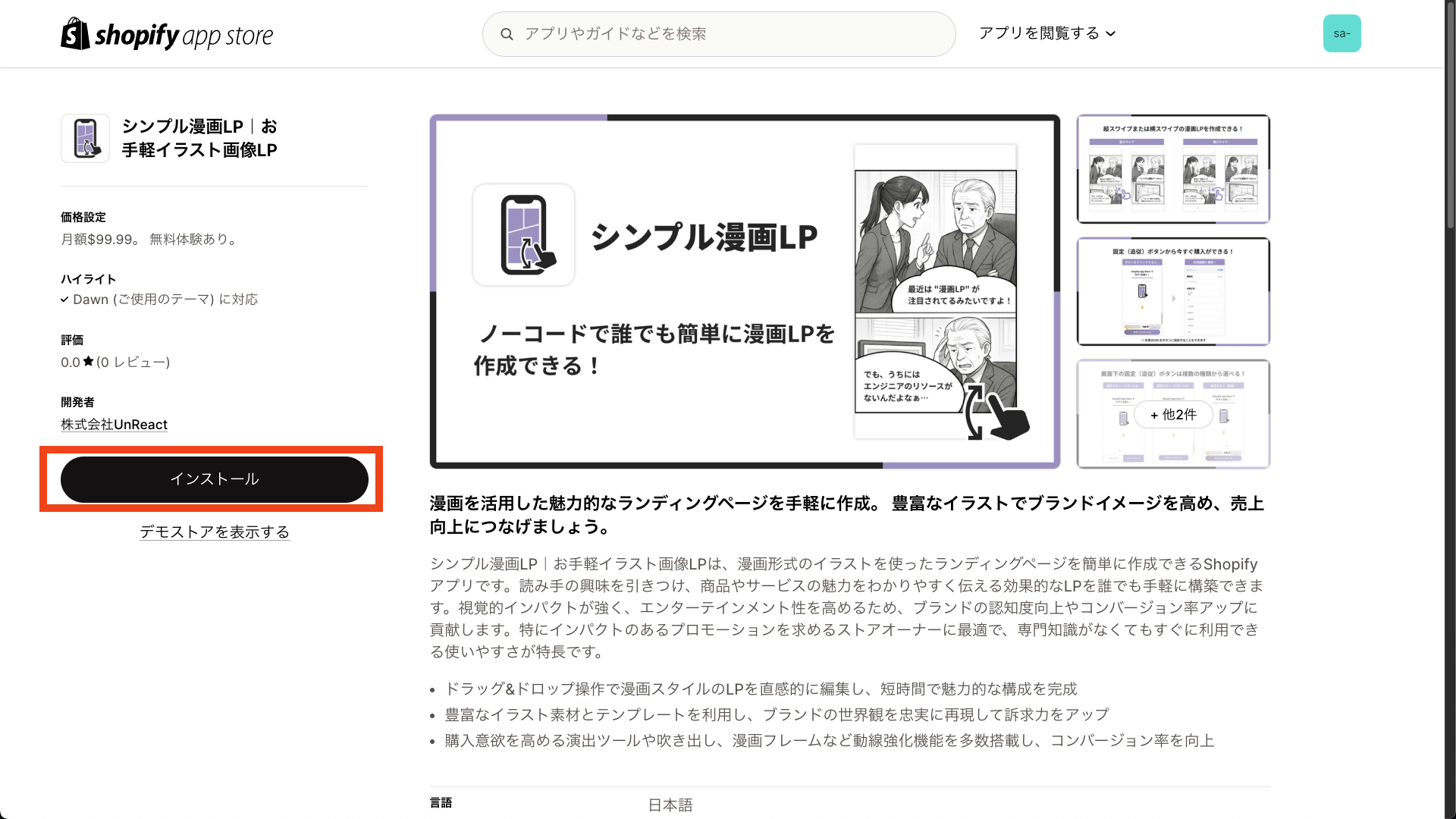
- 初期設定画面
- インストール完了後、自動的にアプリの管理画面が開きます
- 最初にチュートリアルが表示されるので、必要に応じて確認
漫画LPの作成手順
1. LP管理画面での新規作成
アプリ管理画面の「LP管理」ページから「LPを作成する」をクリックします。

2. 基本設定
LP名の設定
- 管理用の名前を入力(例:「サプリメント紹介漫画LP」)
- 顧客には表示されない内部管理用の名称
表示設定
- LP画像の並び(スマホ): 縦 or 横
- LP画像の並び(PC): 縦 or 横
- 横スクロールの方向: 左(縦書き漫画)or 右(横書き漫画)

その他の設定
- スマホとPCで同一画像を使用: チェックで設定簡略化
- テーマのヘッダー/フッター表示: 必要に応じて設定
3. コンテンツの追加
画像のアップロード
- 「画像を追加する」ボタンまたはドラッグ&ドロップで画像を追加
- 推奨画像サイズ:
- スマホ用: 幅750px
- PC用: 幅1200px

リンク設定(オプション)
- 各画像にリンクを設定可能
- 商品ページや他のLPへの誘導に活用
背景色の設定
- コンテンツ間の余白の色を指定
- ブランドカラーに合わせた統一感のあるデザインに
4. コンテンツの編集と管理
順序の変更
- 上下の矢印アイコンで簡単に順序変更
- ドラッグ&ドロップには非対応
画像の差し替え
- 鉛筆アイコンから画像を変更
- ゴミ箱アイコンで削除
コンテンツの複製
- 既存のコンテンツをベースに新規追加可能
テーマへの追加方法
自動追加機能
- アプリ管理画面の「設定」をクリック
- 追加したいテーマを選択
- 「テーマに追加」ボタンをクリック

手動追加(カスタマイズが必要な場合)
- テーマカスタマイザーを開く
- 漫画LPを表示したいページに移動
- 「セクションを追加」→「アプリ」→「LP|シンプル漫画LP」を選択
アプリブロックのカスタマイズ
LP表示設定
LP ID
- 作成したLPのIDをコピー&ペースト
- LP管理画面で確認可能

画像表示設定
- 画像の表示方法(contain/cover)
- アスペクト比の維持設定
プログレスバー設定(縦スワイプ時)
- 太さ: 1〜10px
- 色: ブランドカラーに合わせて設定
- 表示位置: 上部固定
プログレスドット設定(横スワイプ時)
- サイズ: 小/中/大
- 下余白: 固定ボタンとの重なりを防ぐため調整
アニメーション設定
- スワイプ速度: 0.3〜1.0秒
- イージング: ease/linear/ease-in-out
固定ボタンの設定
漫画LPの最終ページに表示される固定ボタンは、コンバージョンを高める重要な要素です。
ボタンの種類
-
固定今すぐ購入ボタン
- 単一商品の即購入に最適
- バリエーション選択機能付き
-
固定今すぐ購入画像ボタン
- オリジナルデザインのボタン画像を使用
- ブランディングを重視する場合に推奨
-
固定横並び/縦並びボタン
- 複数のアクションを提示
- 「購入」と「詳細を見る」など
-
固定画像ボタン
- 任意のリンク先を設定可能
- お問い合わせやLINE登録への誘導に
ボタンのカスタマイズ項目
デザイン設定
- テキスト内容
- 文字サイズ(12〜24px)
- ボタンカラー
- 文字カラー
- 角丸設定(0〜50px)
- 影の設定
配置設定
- 余白設定(上下左右)
- 最大幅設定(PC表示時)
動作設定
- ホバーエフェクト
- クリック時のアニメーション
高度なカスタマイズ
追加CSS機能
アプリブロック設定の「追加CSS」フィールドを使用して、さらに細かいカスタマイズが可能です。
/* 漫画画像に影を追加 */
.comic-lp-image {
box-shadow: 0 4px 6px rgba(0, 0, 0, 0.1);
border-radius: 8px;
}
/* プログレスバーをグラデーションに */
.comic-progress-bar {
background: linear-gradient(90deg, #ff6b6b, #4ecdc4);
}
/* 固定ボタンにアニメーション追加 */
.comic-fixed-button {
animation: pulse 2s infinite;
}
@keyframes pulse {
0% { transform: scale(1); }
50% { transform: scale(1.05); }
100% { transform: scale(1); }
}
条件分岐表示
特定の条件下でのみ漫画LPを表示したい場合の設定方法:
-
デバイス別表示
- スマホのみ、PCのみの表示設定
- アプリ設定から簡単に切り替え可能
-
ページ別表示
- 特定の商品ページのみに表示
- コレクションページでの表示/非表示
-
顧客セグメント別
- 新規顧客のみに表示
- 会員ランクに応じた表示制御(要追加開発)
漫画LP作成のベストプラクティス
効果的な漫画LPを作成するためのポイントをまとめました。
1. ストーリー構成の基本
起承転結を意識した構成
- 起(問題提起): 読者の悩みや課題を提示
- 承(共感): 同じ悩みを持つキャラクターの登場
- 転(解決策): 商品・サービスとの出会い
- 結(ハッピーエンド): 問題解決と満足感の表現
ページ数の目安
- スマホ向け: 8〜15ページ
- PC向け: 6〜12ページ
- 長すぎると離脱率が上がるため注意
2. キャラクター設計
ターゲットペルソナの反映
- 年齢、性別、職業をターゲットに合わせる
- 共感を得やすい悩みや状況を設定
- 親しみやすいビジュアルデザイン
登場人物の役割
- 主人公: 読者の分身となるキャラクター
- アドバイザー: 商品の専門知識を持つキャラクター
- サポーター: 主人公を応援する周囲の人物
3. 画像制作のポイント
解像度とファイルサイズ
- 推奨解像度: 72〜150dpi
- ファイルサイズ: 1枚あたり200KB以下
- WebP形式での保存を推奨
文字の可読性
- フォントサイズ: スマホで14px以上
- 行間: 1.5〜1.8倍
- 背景とのコントラスト比: 4.5:1以上
色使い
- ブランドカラーの統一
- 感情に応じた色の使い分け
- アクセントカラーでCTAを強調
4. 効果測定と改善
測定すべき指標
- ページ滞在時間
- スクロール深度
- クリック率(CTR)
- コンバージョン率(CVR)
- 直帰率
A/Bテストの実施
- ストーリーパターンの比較
- CTAボタンの文言・色・位置
- 画像の枚数や順序
改善のサイクル
- データ収集(2週間〜1ヶ月)
- 課題の特定
- 改善案の作成
- テスト実施
- 結果分析と次の施策立案
5. SEO対策
画像の最適化
- alt属性の適切な設定
- ファイル名に関連キーワードを含める
- 構造化データの活用
ページ速度の最適化
- 画像の遅延読み込み
- CDNの活用
- 不要なスクリプトの削除
メタ情報の設定
- タイトルタグに「漫画」「マンガ」を含める
- ディスクリプションで内容を要約
- OGP画像の設定
漫画LP活用事例と成功のポイント
成功事例1: 健康食品ECサイト
背景
- 商品: 機能性表示食品のサプリメント
- 課題: 効果効能の説明が複雑で理解されにくい
実施内容
- 12ページの縦スクロール漫画LP
- 40代女性をメインキャラクターに設定
- 日常生活での変化を時系列で表現
結果
- CVR: 2.3% → 4.8%(2.1倍向上)
- 平均滞在時間: 1分23秒 → 4分12秒
- 直帰率: 68% → 42%
成功事例2: 美容機器販売サイト
背景
- 商品: 家庭用美顔器(高単価商品)
- 課題: 使用方法や効果の説明が必要
実施内容
- 横スワイプ型の漫画LP(10ページ)
- ビフォーアフターを視覚的に表現
- 使用シーンを詳細に描写
結果
- CVR: 0.8% → 2.1%(2.6倍向上)
- カート投入率: 15% → 32%
- 問い合わせ数: 30%減少(理解度向上により)
成功のポイントまとめ
- ターゲットの明確化: ペルソナに合わせたキャラクター設定
- ストーリーの共感性: リアルな悩みと解決プロセス
- 視覚的な訴求: 文字だけでは伝わらない価値を表現
- 適切なCTA配置: 読了後の行動を促す導線設計
- 継続的な改善: データに基づくPDCAサイクル
トラブルシューティング
よくある問題と解決方法
1. 画像が表示されない
- 原因: ファイル形式やサイズの問題
- 解決法: JPG/PNG/WebP形式で、1枚5MB以下に調整
2. スワイプが効かない
- 原因: JavaScriptの競合
- 解決法: 他のアプリとの干渉を確認、テーマの更新
3. 表示速度が遅い
- 原因: 画像サイズが大きすぎる
- 解決法: 画像圧縮ツールで最適化(TinyPNG等)
4. モバイルで崩れる
- 原因: レスポンシブ設定の不備
- 解決法: アプリ設定でモバイル専用画像を設定
5. 固定ボタンが表示されない
- 原因: z-indexの競合
- 解決法: 追加CSSでz-index値を調整
サポート体制
「シンプル漫画LP|お手軽イラスト画像LP」では以下のサポートを提供:
- 日本語サポート: メールでの問い合わせ対応
- ドキュメント: 詳細な使い方ガイド
- FAQ: よくある質問と回答集
- アップデート: 定期的な機能改善と不具合修正
まとめ
Shopifyストアで漫画LPを導入することで、以下のような効果が期待できます:
- コンバージョン率の向上: 平均1.5〜2倍の改善
- 顧客理解度の向上: 複雑な商品も分かりやすく説明
- ブランド認知の強化: オリジナルキャラクターによる差別化
- 滞在時間の延長: エンゲージメントの向上
実装方法としては、技術力に応じて以下の選択が可能です:
- コード編集: 無料で柔軟なカスタマイズが可能(要技術力)
- アプリ利用: ノーコードで簡単導入(月額費用発生)
特に「シンプル漫画LP|お手軽イラスト画像LP」は、日本のEC事業者のニーズに特化した機能を持ち、7日間の無料トライアルで気軽に試すことができます。
漫画という日本独自の文化を活用したマーケティング手法は、今後もさらなる進化が期待されます。ぜひこの機会に、あなたのShopifyストアにも漫画LPを導入してみてはいかがでしょうか。
商品の魅力を物語で伝える漫画LPで、売上向上とブランド価値の向上を実現しましょう。
参考記事
今回は、以下の記事を参考にしています。






































































































































































































































































































































































































































